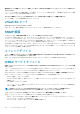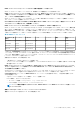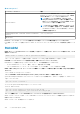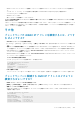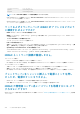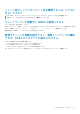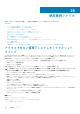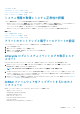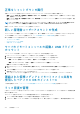Users Guide
ログの表示 、p. 289
SupportAssist コレクションの生成 、p. 292
ストレージデバイスのインベントリと監視 、p. 201
iDRAC サービスモジュールの使用 、p. 266
システム情報の取得とシステム正常性の評価
システム情報を取得し、システムの正常性を評価するには次の手順を実行します。
• iDRAC ウェブインタフェースで、概要 > サーバー > システムサマリ と移動してシステム情報を表示し、ページのさまざまなリン
クにアクセスしてシステムの正常性を評価します。たとえば、シャーシファンの正常性を確認できます。
• シャーシロケータ LED を設定して、色に基づいてシステムの正常性を評価することも可能です。
• iDRAC サービスモジュールが取り付けられている場合は、オペレーティングシステムのホスト情報が表示されます。
関連タスク
システム正常性の表示 、p. 291
iDRAC サービスモジュールの使用 、p. 266
SupportAssist コレクションの生成 、p. 292
アラートのセットアップと電子メールアラートの設定
アラートをセットアップし、電子メールアラートを設定するには、次の手順を実行します。
1. アラートを有効化します。
2. 電子メールアラートを設定し、ポートを確認します。
3. 管理下システムの再起動、電源オフ、またはパワーサイクルを実行する。
4. テストアラートを送信します。
Lifecycle ログとシステムイベントログの表示とエク
スポート
Lifecycle ログログおよびシステムイベントログ(SEL)を表示およびエクスポートするには、次の手順を実行します。
1. iDRAC ウェブインタフェースで、概要 > サーバー > ログ と移動して、SEL を表示します。また 概要 > サーバー > ログ >
Lifecycle ログ と移動して Lifecycle ログを表示します。
メモ: SEL は Lifecycle ログにも記録されます。フィルタオプションを使用して SEL を表示します。
2. SEL または Lifecycle ログは、XML フォーマットで外部の場所(管理ステーション、USB、ネットワーク共有など)にエクスポー
トします。その代わりに、リモートシステムログを有効にして、Lifecycle ログに書き込まれるすべてのログが設定されたリモー
トサーバーに同時に書き込まれるようにすることもできます。
3. iDRAC サービスモジュールを使用している場合は、Lifecycle ログを OS ログにエクスポートします。詳細については、「iDRAC サ
ービスモジュールの使用 、p. 266」を参照してください。
iDRAC ファームウェアをアップデートするためのイ
ンタフェース
iDRAC ファームウェアをアップデートするには、次のインタフェースを使用します。
• iDRAC ウェブインタフェース
• RACADM CLI(iDRAC および CMC)
• Dell Update Package(DUP)
• CMC ウェブインタフェース
• Lifecycle Controller-Remote Services
• Lifecycle Controller
• Dell Remote Access Configuration Tool(DRACT)
使用事例シナリオ 313